Mengambil screenshot dapat menjadi bantuan yang luar biasa ketika mencoba untuk memecahkan masalah,atau mengambil posting acak di Facebook dan lain sebagainya. Dengan Samsung Galaxy Note 3 membuat proses screenshot sederhana dan cepat. Galaxy Note 3 sudah dilengkapi fitur untuk mengambil Screenshot, jadi tidak dibutuhkan aplikasi tambahan.
Untuk mengambil screenshot pada perangkat Galaxy Note 3 sangat simple ada tiga cara mengambil Screenshot, silahkan ikuti langkah-langkah berikut ini :
#Solusi 1 (Metode Shortcut)
- Tekan tombol Power dan Home secara bersamaan dan tahan sekitar 1 detik
- Kadang-kadang bekerja lebih baik ketika Anda menekan dan tahan tombol Power pertama dan kemudian tekan tombol Home (memegang kedua sekitar 1 detik)
- Buka hasil screenshot pada Galeri
- Klik tombol samping pada S Pen dan sentuh pena untuk layar
- Tunggu beberapa detik sampai bunyi shutter berbunyi dan perbatasan layar berkedip
- Buka Settings
- Klik pada "Motions and Gestures"
- Gulir ke bawah dan temukan "Hand Motion", kemudian centang kotak "Palm Swipe Capture"
- Sekarang Anda dapat menangkap layar dengan menggesek tangan Anda.

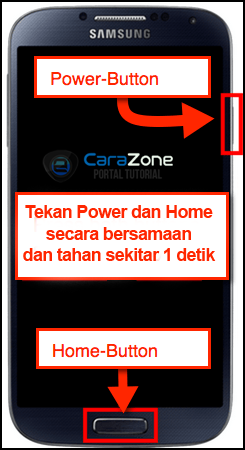


Tidak ada komentar:
Posting Komentar